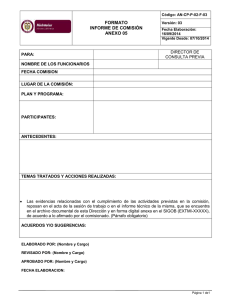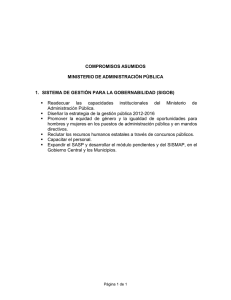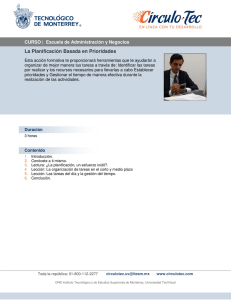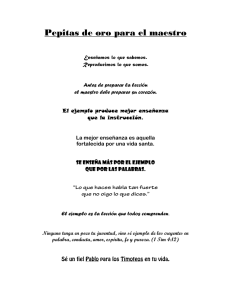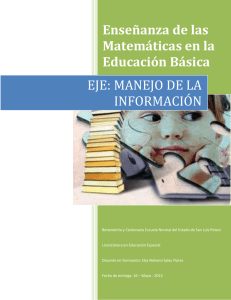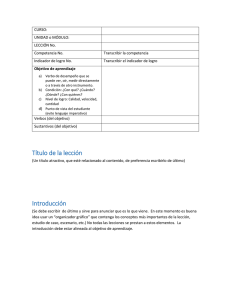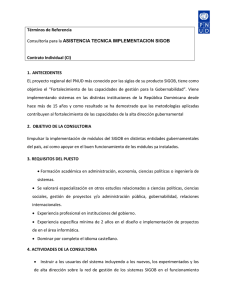Guia para el Administrador del SIGOBito
Anuncio
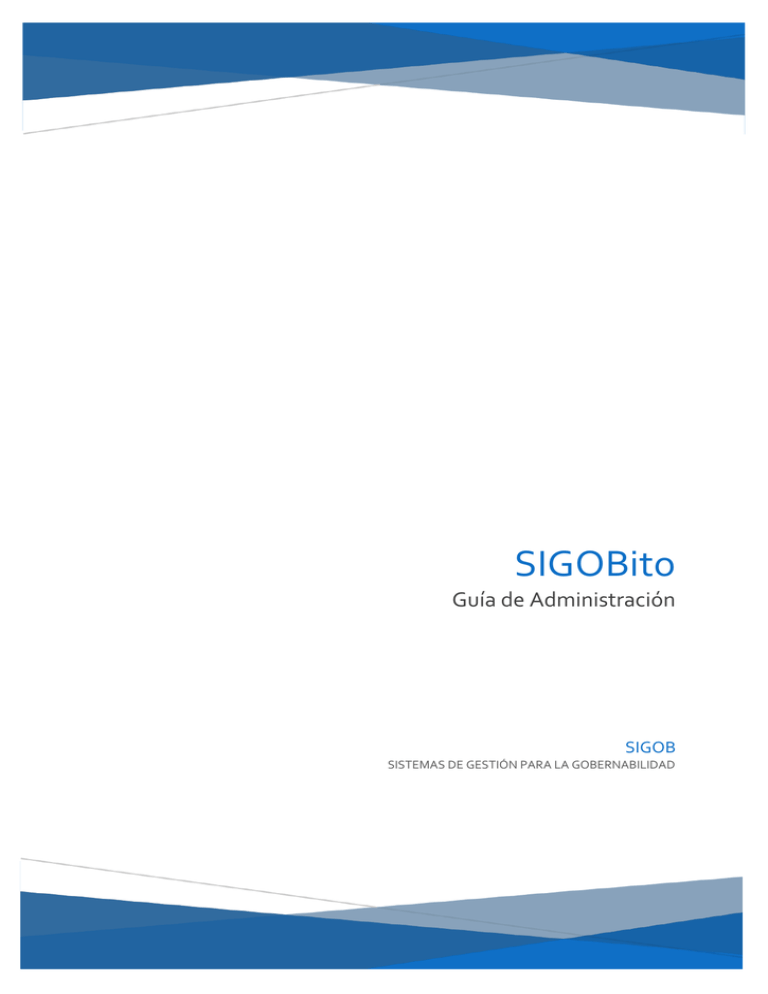
SIGOBito Guía de Administración SIGOB SISTEMAS DE GESTIÓN PARA LA GOBERNABILIDAD 2 Índice Lección 1 Acceso a la Administración del SIGOBito Lección 2 Definición de Áreas Lección 3 Definición de Cargos Lección 4 Definición de Despachos Lección 5 Parámetros de E-mail de Tareas SIGOBITO SIGOB 3 Lección 1 Acceso a la Administración del SIGOBito SIGOBITO SIGOB 4 Lección 1 - Acceso a la Administración del SIGOBito Podrá acceder a la administración ingresando a la dirección web donde fue publicada la aplicación. Pasos para ejecutar el Administrador de SIGOBito 1. 2. 3. 4. Abra su navegador Ingrese a la dirección web donde fue publicado el sistema Indique el usuario y clave de administración definida en el proceso de instalación. a. Usuario: ADMIN b. Password : ************ Haga clic en el botón Aceptar Ingreso a la Administración El Usuario ADMIN se genera en el proceso de instalación del Diccionario de Datos del Sistema. El Password se ha definido en el proceso de identificación de Claves de Administración Menú de Opciones Principales de la Administración 1. 2. 3. 4. Definición de Áreas Definición de Cargos Definición de Despachos Parámetros de E-mail de Tareas Opciones de Administración SIGOBITO SIGOB 5 Lección 2 Definición de Áreas SIGOBITO SIGOB 6 Lección 2 – Definición de Áreas Las áreas son todas las dependencias o ámbitos de trabajo de la Institución. La información de las áreas será utilizada al momento de la definición de despachos (lección 4). En esta sección incorpore todas las áreas que aparecen en la Estructura Orgánica de la Institución. Pasos para agregar una nueva área: 1. 2. 3. 4. Seleccione la opción Definición de Áreas Haga clic en Agregar Digite el Área que desea incorporar. Guarde los cambios realizados. Para descartar áreas pulse el botón eliminar (1) y a continuación guarde los cambios (2). No se podrán eliminar áreas que se encuentren vinculadas a algún despacho. SIGOBITO SIGOB 7 Lección 3 Definición de Cargos SIGOBITO SIGOB 8 Lección 3 – Definición de Cargos El cargo es la función, obligación o responsabilidad que desempeña una persona dentro de la Institución. La información de los cargos será utilizada al momento de la definición de despachos (lección 4). En esta sección se deberá registrar los cargos de cada uno de los miembros de la Institución que tendrán acceso al SIGOBito. Pasos para agregar un nuevo cargo: 1. 2. 3. 4. Seleccione la opción Definición de Cargos. Haga clic en Agregar Digite el Cargo que desea incorporar. Guarde los cambios realizados. Para descartar cargos pulse el botón eliminar (1) y a continuación guarde los cambios (2). No se podrán eliminar áreas que se encuentren vinculadas a algún despacho. SIGOBITO SIGOB 9 Lección 4 Definición de Despachos SIGOBITO SIGOB 10 Lección 4 – Definición de Despachos Esta opción permite crear usuarios en la Base de Datos y la asignación de sus atributos de acceso. Pasos para crear un nuevo despacho: 1. 2. Seleccione la opción Definición de Despachos Haga clic en Agregar Continúe el proceso realizando las siguientes operaciones: 3. 4. 5. 6. 7. 8. 9. Incorpore el Apellido y Nombre de la persona Determine un Nombre de Usuario y Contraseña. Debe estandarizar las credenciales de acceso y hacer entrega mediante acuse de recibo o constancia firmada. Incorpore el E-mail. El dato del correo electrónico del usuario es utilizado para el envío de notificaciones automáticas a los responsables de tareas. Seleccione el Cargo y el Área. Se le desplegará una lista con los registros previamente cargados en cada caso. Defina el Estado del despacho: Normal: permite dejar activo al usuario para su acceso al Sistema. Bloqueado: permite restringir temporalmente el acceso. Inactivo: permite dar de baja un usuario que ya no forme parte de la red del SIGOBito o la Institución. Sólo se podrán eliminar despachos que no tengan asociados registros o no hayan realizado ninguna gestión dentro del Sistema. Determine el Atributo de Acceso para cada Módulo. Los atributos disponibles son: Sin acceso: no podrá visualizar la información relacionada al Módulo. Consulta: permite tener acceso como usuario de consulta. Mantiene: permite registrar y gestionar información. Como ultima paso, acepte los cambios para finalizar la creación de despachos. SIGOBITO SIGOB 11 Lección 5 Parámetros de E-mail de Tareas SIGOBITO SIGOB 12 Lección 5 –Parámetros de E-mail de Tareas Esta opción permite configurar los parámetros para el envió de la información de tareas vía e-mail. Pasos para la configuración: 1. Defina el nombre del Servidor SMTP (Simple Mail Transfer Protocol). 2. Establezca el Puerto de comunicación. Ej.: 25 3. Determine si se cuenta con SSL (Secure Sockets Layer) 4. Ingrese la Dirección de Correo o Nombre de Usuario de la cuenta de la que se harán los envíos de e-mails. Ej.: notificaciones@sigob.org / notificaciones 5. Ingrese la contraseña del Usuario establecida en el paso anterior. 6. Ingrese la Dirección de Correo Emisora de los e-mails. Debe ser la misma dirección de correo utilizada en el paso 4. Ej.: notificaciones@sigob.org 7. Ingrese el Nombre Emisor con el que se visualizarán los mails enviados en la bandeja de entrada de los destinatarios. Ej.: "Tareas SIGOB" 8. Defina el Asunto con el que los destinatarios recibirán los e-mails. Ej.: "Nueva tarea asignada". 9. Seleccione la Imagen institucional que aparecerá en el cuerpo del e-mail. 10. Defina el Formato del E-Mail que se enviara a cada destinatario. El campo reemplazable [Contenido_Mensaje] incorpora de manera automática en el cuerpo del e-mail el siguiente texto que se transcribe como Ejemplo: “Se le ha asignado el compromiso [53] - Entrega de informe final, cuya fecha de vencimiento es el 31/10/2014. 11. Finalice el proceso Aceptando la operación. SIGOBITO SIGOB